网上很多基于anaconda图形化界面创建新环境的教程,这里我不再多赘述了,下面更新一下我的安装过程。
前置准备
前期准备工作和上篇博客关于tensorflow的安装一致
首先在说到安装TensorFlow前,要安装好anaconda,这里引入一篇教程anaconda安装与使用
初学者另外也需要在官网安装对应的python包python官网
1、建立pytorch计算环境
新建一个虚拟环境,下面的操作将都在虚拟环境中进行,如果发生错误也不会影响到整台电脑
(1)安装好Anaconda后,打开Anaconda中的 Anaconda Prompt
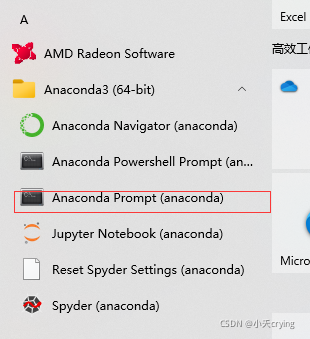
(2)输入命令
conda create --name pytorchPy37 python=3.7
创建完成后
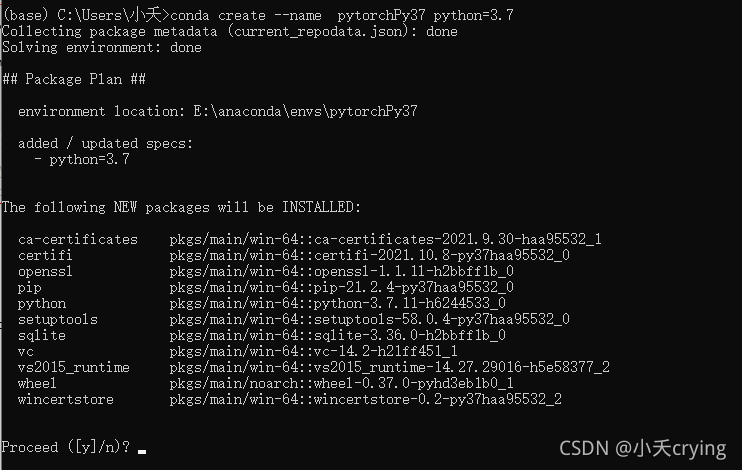

这里同样我们可以对创建的环境进行查询
1、通过Anaconda Navigator的Environments
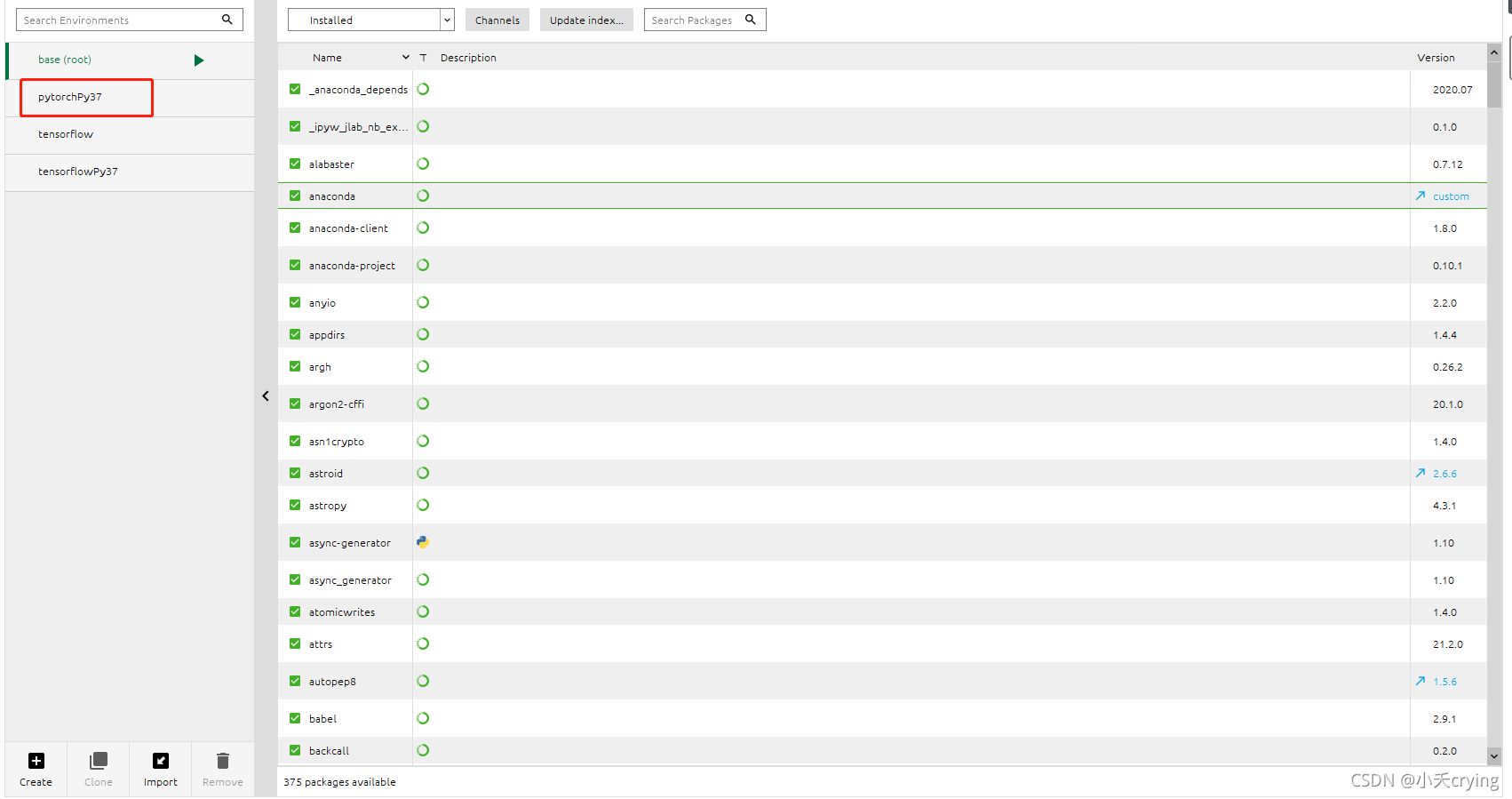
2、通过命令查询
conda info --envs
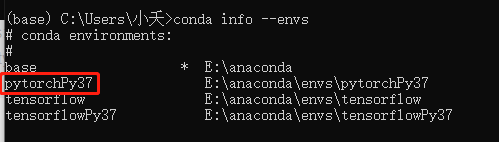
2、激活pytorch环境
激活我们刚刚创建的pytorch环境
activate pytorchPy37

激活成功后,用户名前有对应环境名称的标识。
同理,如果退出环境可以
conda deactivate
3、安装pytorch
这里需要去pytorch官网确定相应的版本
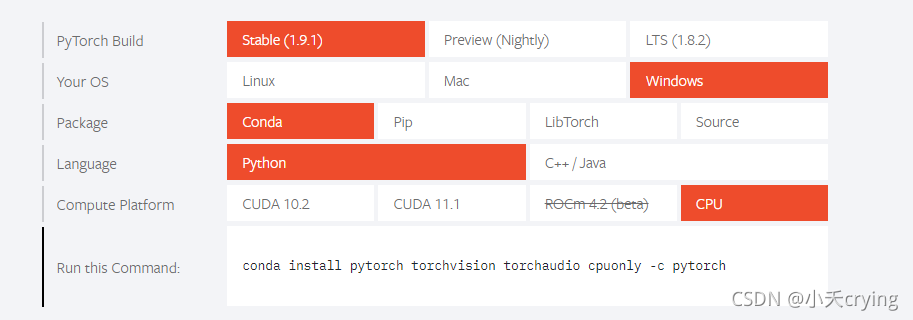
官网会提供给我们相应的命令
conda install pytorch torchvision torchaudio cpuonly -c pytorch
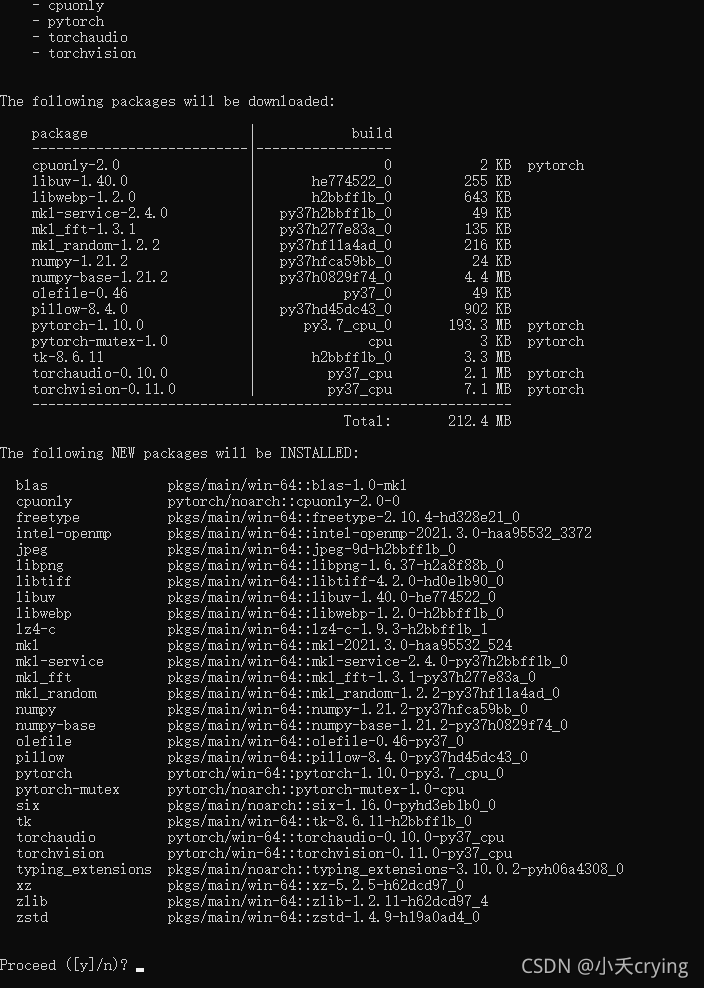
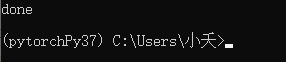
3、安装成功后进行测试
这里简要说两种测试方法
(1)用Anaconda中的 Anaconda Prompt输入命令行测试
进入创建好的环境后,输入python,然后依次输入下面的代码
import torch
print(torch.__version__)

成功打印说明安装完成
(2)vscode运行python文件
这里也需要进行环境的配置,具体的配置在上一篇博客有说明。
在文件>首选项>设置中搜索pythonpath,将pythonPath的值赋为你pyhton的安装目录+python.exe
"python.pythonPath": "D:\\anaconda\\envs\\tensorflowPy37\\python.exe"
然后Ctrl+Shift+P,输入Python: Select Interpreter打开python解释器,选择我们刚刚刚添加的conda虚拟环境
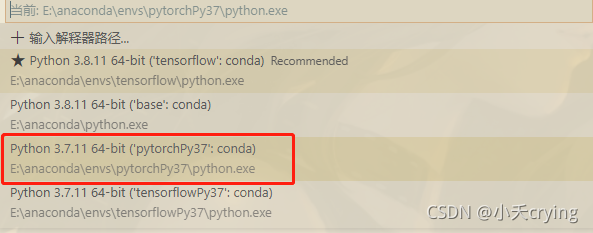
然后输入代码进行检测
import torch
print(torch.__version__)

同样,成功打印说明安装完成